اليوم سوف نستعرض موضوع هام وهو كيفية تثبيت نسخة ويندوز علي جهازك ، فـ بعضنا يقوم بالذهاب للصيانة او لـ كافيهات الانترنت ويقوم بدفع مبالغ من المال ، قد يكون هذا المبلغ صغير ولكن بالتأكيد نسخة الويندوز قد يحدث لها شئ وتضطر الي الذهاب مرة اخري ، واخري ، واخري ، اذا فـ الحـل أن تتعلم كيف تقوم بتثبيت نسخة ويندوز علي جهازك ، لذلك في موضوعنا اليوم سوف نتحدث عن كيفية تثبيت نسخة ويندوز سواء اكس بي ، او سفن 7 ، او تثبيت نسخة ويندوز 8 او 8.1 او حتي نسخة ويندوز 10 الجديدة وكل هذا من خلال خطوات سهلة وبسيطة للجميع.

اولاً يمكنك الحصول علي نسخة ويندوز اصلية من مايكروسوفت ، او تقوم بشراء نسخة ويندوز غير اصلية من اي مكان ، او تقوم بتحميل نسخة ويندوز من الانترنت وتقوم بحرقها علي سي دي ( يجب ان تكون Bootablee ) ، ولكن اي وسيلة للحصول علي نسخة ويندوز غير اصلية فـ هذا غير قانوني والمدونة لا تدعم ذلك ، ولكن ان كنت مضطراً لذلك فاحرص ان تحصل علي نسخة ويندوز غير معدلة ، وسأكررها غير معدلة ، بالتأكيد نري نسخ ويندوز مثلاً ، نسخة ويندوز سبايدرمان ! ، هذه النسخة تم تعديلها بواسطة شخص عادي ، وقام بوضع خلفيات وما الي ذلك ، ثم قام بطرحها ، فهي مجرد تعديل ، وفي الغالب هذه النسخ لا تستمر علي الجهاز لمدة اسبوع ! ، لذلك قم بالحصول علي نسخة ويندوز غير معدلة ، وسوف نعرف الفرق بين نسخة الويندوز الاصلية ، والغير اصلية من خلال السطور القادمة.
عند بداية تشغيل الكمبيوتر ( ان كان الجهاز يعمل قم بعمل اعادة تشغيل ) ، تقوم بالضغط علي زر Delete ، حتي تظهر لك شاشة زرقاء بها خيارات ، تقوم بأختيار Advanced BIOS Features ، ثم Enter.

بعد ذلك سوف تظهر لك خيارات اخري ، وهي تختلف من نظام الي اخر ، ولكن هذا عبارة عن ضبط اقلاع جهازك علي السي دي روم ، بحيث يقوم الجهاز بالاقلاع من خلال السي دي وليس من خلال الهارد ديسك ، لذلك فنحن سوف نبحث عن جملة Boot Devices ، ثم نقوم باختيار السي دي روم CDROM كـ First Boot Device.

ثم نقوم بـ الرجوع للصفحة الرئيسية عبر الضغط علي زر ESC ، ثم تقوم بأختيار Save & Exit Setup ، ثم تضغط علي Y ، ثم Enter.

وبذلك سوف يعاد تشغيل الجهاز ، فـ تقوم بوضع السي دي وسوف يقوم الجهاز بالاقلاع عبر السي دي ، وسوف تظهر لك رسالة تخبرك بأنك ان كنت تريد الاقلاع من السي دي فقم بالضغط علي اي زر ، فقم بالضغط علي Enter.

والان نبدأ في تثبيت نسخة الويندوز ، وسيتم الشرح علي اكس بي و ويندوز 7 ، ولكن الشرح هو شرح للفهم وليس فقط للتطبيق ، لذلك حاول التركيز في كل خطوة.
1 - سوف يبدأ الويندوز في تحضير الملفات تجهيزاً لعملية التثبيت.

2 - في ويندوز اكس بي سوف يسألك هل تريد ان تقوم بتثبيت نسخة ويندوز جديدة ، ام تريد اصلاح النسخة الحالية ، فتقوم بالضغط علي Enter لتثبيت نسخة ويندوز جديدة ، او تقوم بالضغط علي R لاصلاح النسخة الحالية.

3 - ثم بعد ذلك سوف تعرض اتفاقية الاستخدام ، فتقوم بالضغط علي F8.

4 - هنا يسألك هل تريد ان تقوم باصلاح نسخة الويندوز الموجودة لديك ، اضغط علي Esc ، لتثبيت نسخة جديدة.

5 - الان اذا كنت تريد تثبيت نسخة ويندوز جديدة قم باختيار القرص ويجب ان تعلم بأن كل ما يوجد علي القرص سوف يحذف ، لذلك اختر بعناية ، ثم اضغط Enter.

6 - ثم سوف تظهر لك رسالة تأكيد ، قم بالضغط علي "C" لاستكمال عملية التثبيت علي هذا القرص.

7 - سوف تظهر لك واجهه بها عده خيارات وهي خيارات لعمل فورمات لهذا القرص حتي يتم تثبيت نسخة الويندوز عليه ، اختر اول خيار وهو "Format the partition using the NTFS file system ( quick )"

8 - سوف تظهر لك رسالة تاكيد ، فـ قم بالضغط علي F لبدأ الفورمات.

9 - الان سوف تبدأ عملية الفورمات للقرص الذي قمت باختيارة مسبقاً ، لا يمكن التراجع عن ذلك ، مع ملاحظة انه في الغالب الجميع يقوم بتخصيص قرص للويندوز فقط ، ولا يقوم بتخزين اي مواد اخري علي هذا القرص سوي الويندوز ، لذلك عند اجراء عملية الفورمات لا يتأثر لان القرص لا يوجد به الا الويندوز.

10 - بعد الفورمات ، سوف تبدأ عملية نسخ الملفات الخاصة بالويندوز ، ثم سوف يعاد تشغيل الكمبيوتر.

11 - لا تقم بالضغط علي اي زر حتي يبدأ الويندوز في عملية التثبيت.

12 - اثناء عملية التثبيت ، وتقريباً عند الدقيقة 33 ، سوف تظهر لك نافذة ، تقوم بالضغط علي Customize حتي نقوم بضبط اعدادت اللغة العربية.

13 - تقوم بالضغط علي Languages ، ثم تقوم بوضع علامة علي اول خيار "Install Files for complex script and .... " ، ثم تقوم بالضغط علي Apply ، ثم تقوم بالضغط علي Regional Options ، ثم تختر الدولة واللغة العربية.

14 - ثم تكمل باقي البيانات والخطوات حتي تصل الي نافذة السيريال ، وهنا ان كانت النسخة اصلية فسوف تقوم بكتابة السيريال الاصلي وتستطيع تحميل التحديثات من الانترنت ، اما ان كان السيريال غير اصلي فـ لن تستطع تحميل التحديثات ، وهذا هو الفرق بين النسخة الاصلية والغير اصلية.

15 - ثم تقوم بالضغط علي Next ، حتي تنتهي ، ويتم استكمال عملية تثبيت الويندوز ، انتظر حتي نهاية التثبيت ، ثم بعد ذلك سوف يعاد تشغيل الجهاز ، وسوف يبدأ الويندوز وسوف يظهر لك خيارات اليوزر نايم ، وكل ذلك ، اهم ما يهمني في ذلك هو الواجهه التي تظهر والخاصة بالتحديثات من الشركة ، اذا كان السيريال اصلي ، اختر "Help Protect ... " حتي تحصل علي التحديثات من مايكروسوفت ، اما ان كان غير اصلي فاختر الخيار الثاني.

الان انتهينا من تثبيت نسخة ويندوز اكس بي ، كل ما عليك هو ان تقوم بوضع اسطوانة التعريفات داخل السي دي روم ، ثم تقوم بتعريف كارت الشاشة وكارت الصوت وغيرها ، ثم مبارك عليك تم تثبيت نسخة الويندوز بنجاح.
1 - سوف يبدأ ويندوز سفن في تحضير الملفات تمهيداً لعملية التثبيت.

2 - ثم بعد ذلك سوف تبدأ عملية التثبيت ، تقوم باختيار اللغة العربية ، ثم اضغط Next.

3 - ثم قم بالضغط علي Install Now.

4 - ضع علامة صح امام "I accept ..." وهذا يعني انك توافق علي الاتفاقية ، ثم اضغط Next.

5 - ثم سوف تظهر شاشة تسألك هل تريد الترقية ام تثبيت نسخة ويندوز مخصصة ، قم باختيار الخيار الثاني و هو Custom.

6 - قم بأختيار القرص الذي تريد تثبيت ويندوز 7 عليه ، ثم قم بالنقر عليه ، ثم اضغط علي format ، مع ملاحظة ان اي مواد علي هذا القرص سوف تحذف ، بعد عملية الفورمات ، قم بالنقر عليه مرة اخري ، ثم قم بالضغط علي Next . ( ان كان القرص لا يحتاج الي فورمات وبه مساحة فارغة ، فيمكنك الا تقوم بعمل فورمات له ).

7 - ثم بعد ذلك سوف تبدأ عملية التثبيت ، انتظر حتي الانتهاء.

8 - بعد ذلك سوف يعاد تشغيل الجهاز ، ثم سوف تستكمل عملية التثبيت ، ثم يعاد تشغيل الجهاز ، ثم يبدأ ضبط اعدادات الجهاز من اسم مستخدم وغيرها ، ما يهمنا هو شاشة كتابة السيريال ، تقوم بكتابة السيريال وان كان السيريال اصلي من مايكروسوفت فسوف تتمكن فيما بعد من الحصول علي التحديثات . ( لاحظ ان تزيل العلامة من امام Automatically ... ، ان كان السيريال ليس اصلي ).

9 - ثم سوف يظهر لك شاشة وهي خاصة بـ التحديثات ، ان كان السيريال غير اصلي فقم باختيار رقم 3 ، وان كان اصلي اختر رقم 1.

10 - بعد ذلك باقي الاعدادات كالوقت والتاريخ وضبط اللغة وغيرها ، ثم سوف يبدأ الويندوز.

الان انتهينا من تثبيت نسخة ويندوز سفن ، وويندوز سفن 7 لا يحتاج اسطوانة تعريفات ، ثم مبارك عليك تم تثبيت نسخة الويندوز بنجاح.
تثبيت ويندوز 8 او 8.1 او 10 سيكون اسهل كثيراً من ويندوز اكس بي او سفن ، فقد اصبحت عملية التثبيت اكثر سهولة، ولاحظ أن تثبيت ويندوز 8 مماثل تماماً لويندوز 10 بكل الخطوات، فكل ما عليك هو الاقلاع من خلال الديفيدي او الفلاشة التي تحتوي علي نسخة الويندوز، ثم تقوم بالضغط علي Enter لبدأ عملية التثبيت. ثم انتظر قليلاً حتي تظهر لك الشاشة بالاسفل. فتقوم باختيار لغة التثبيت والوقت والعملة ولغة الكي بورد ايضاً. ثم تقوم بالضغط علي Next.

بعد ذلك ستظهر لك الشاشة التالية فتقوم بالضغط علي Install.

بعد ذلك ستظهر لك اتفاقية الاستخدام فيجب عليك اضافة علامة التحقق بجوار الموافقة علي البنود ثم تقوم بالضغط علي Next.

والان ستظهر لك شاشة فتقوم باختيار Custom لتثبيت ويندوز جديد تماماً وضبط اعدادات التثبيت.

والان قم بأختيار القرص الذي تريد تثبيت ويندوز 8 او 10 عليه ، ثم قم بالنقر عليه ، ثم اضغط علي Format ، مع ملاحظة ان اي مواد علي هذا القرص سوف تحذف بعد عملية الفورمات ، قم بالنقر عليه مرة اخري ، ثم قم بالضغط علي Next. ( ان كان القرص لا يحتاج الي فورمات وبه مساحة فارغة ، فيمكنك الا تقوم بعمل فورمات له ).

وبعد ذلك سيقوم الويندوز بالتثبيت بشكل تلقائي حتي الانتهاء واعادة تشغيل الجهاز.

ثم سيقوم الويندوز بطلب بعض الاعدادات منك كحسابك علي مايكروسوفت او انشاء حساب علي مايكروسوفت، وانشاء اسم مستخدم وسيقوم الويندوز تلقائياً بضبط بعض الاعدادات ثم سيتم الدخول الي الويندوز.
الان انت تستطيع ان تقوم بتثبيت ويندوز بسهولة ، ليس فقط ويندوز اكس بي او ويندوز سفن ، ولكن اي ويندوز اخر ، لانك قد فهمت عملية تثبيت الويندوز ورأيت ان خطوات تثبيت ويندوز اكس بي تتشابهه مع تثبيت ويندوز سفن ، وفي النهاية اتمني ان يكون الموضوع مفيد ، والشرح واضح ومفهوم للجميع.

الحصول علي نسخة ويندوز ومقدمة هامة
اولاً يمكنك الحصول علي نسخة ويندوز اصلية من مايكروسوفت ، او تقوم بشراء نسخة ويندوز غير اصلية من اي مكان ، او تقوم بتحميل نسخة ويندوز من الانترنت وتقوم بحرقها علي سي دي ( يجب ان تكون Bootablee ) ، ولكن اي وسيلة للحصول علي نسخة ويندوز غير اصلية فـ هذا غير قانوني والمدونة لا تدعم ذلك ، ولكن ان كنت مضطراً لذلك فاحرص ان تحصل علي نسخة ويندوز غير معدلة ، وسأكررها غير معدلة ، بالتأكيد نري نسخ ويندوز مثلاً ، نسخة ويندوز سبايدرمان ! ، هذه النسخة تم تعديلها بواسطة شخص عادي ، وقام بوضع خلفيات وما الي ذلك ، ثم قام بطرحها ، فهي مجرد تعديل ، وفي الغالب هذه النسخ لا تستمر علي الجهاز لمدة اسبوع ! ، لذلك قم بالحصول علي نسخة ويندوز غير معدلة ، وسوف نعرف الفرق بين نسخة الويندوز الاصلية ، والغير اصلية من خلال السطور القادمة.
ضبط جهاز الكمبيوتر علي الاقلاع من خلال السي دي
عند بداية تشغيل الكمبيوتر ( ان كان الجهاز يعمل قم بعمل اعادة تشغيل ) ، تقوم بالضغط علي زر Delete ، حتي تظهر لك شاشة زرقاء بها خيارات ، تقوم بأختيار Advanced BIOS Features ، ثم Enter.

بعد ذلك سوف تظهر لك خيارات اخري ، وهي تختلف من نظام الي اخر ، ولكن هذا عبارة عن ضبط اقلاع جهازك علي السي دي روم ، بحيث يقوم الجهاز بالاقلاع من خلال السي دي وليس من خلال الهارد ديسك ، لذلك فنحن سوف نبحث عن جملة Boot Devices ، ثم نقوم باختيار السي دي روم CDROM كـ First Boot Device.

ثم نقوم بـ الرجوع للصفحة الرئيسية عبر الضغط علي زر ESC ، ثم تقوم بأختيار Save & Exit Setup ، ثم تضغط علي Y ، ثم Enter.

وبذلك سوف يعاد تشغيل الجهاز ، فـ تقوم بوضع السي دي وسوف يقوم الجهاز بالاقلاع عبر السي دي ، وسوف تظهر لك رسالة تخبرك بأنك ان كنت تريد الاقلاع من السي دي فقم بالضغط علي اي زر ، فقم بالضغط علي Enter.

والان نبدأ في تثبيت نسخة الويندوز ، وسيتم الشرح علي اكس بي و ويندوز 7 ، ولكن الشرح هو شرح للفهم وليس فقط للتطبيق ، لذلك حاول التركيز في كل خطوة.
تثبيت نسخة ويندوز اكس بي XP
1 - سوف يبدأ الويندوز في تحضير الملفات تجهيزاً لعملية التثبيت.

2 - في ويندوز اكس بي سوف يسألك هل تريد ان تقوم بتثبيت نسخة ويندوز جديدة ، ام تريد اصلاح النسخة الحالية ، فتقوم بالضغط علي Enter لتثبيت نسخة ويندوز جديدة ، او تقوم بالضغط علي R لاصلاح النسخة الحالية.

3 - ثم بعد ذلك سوف تعرض اتفاقية الاستخدام ، فتقوم بالضغط علي F8.

4 - هنا يسألك هل تريد ان تقوم باصلاح نسخة الويندوز الموجودة لديك ، اضغط علي Esc ، لتثبيت نسخة جديدة.

5 - الان اذا كنت تريد تثبيت نسخة ويندوز جديدة قم باختيار القرص ويجب ان تعلم بأن كل ما يوجد علي القرص سوف يحذف ، لذلك اختر بعناية ، ثم اضغط Enter.

6 - ثم سوف تظهر لك رسالة تأكيد ، قم بالضغط علي "C" لاستكمال عملية التثبيت علي هذا القرص.

7 - سوف تظهر لك واجهه بها عده خيارات وهي خيارات لعمل فورمات لهذا القرص حتي يتم تثبيت نسخة الويندوز عليه ، اختر اول خيار وهو "Format the partition using the NTFS file system ( quick )"

8 - سوف تظهر لك رسالة تاكيد ، فـ قم بالضغط علي F لبدأ الفورمات.

9 - الان سوف تبدأ عملية الفورمات للقرص الذي قمت باختيارة مسبقاً ، لا يمكن التراجع عن ذلك ، مع ملاحظة انه في الغالب الجميع يقوم بتخصيص قرص للويندوز فقط ، ولا يقوم بتخزين اي مواد اخري علي هذا القرص سوي الويندوز ، لذلك عند اجراء عملية الفورمات لا يتأثر لان القرص لا يوجد به الا الويندوز.

10 - بعد الفورمات ، سوف تبدأ عملية نسخ الملفات الخاصة بالويندوز ، ثم سوف يعاد تشغيل الكمبيوتر.

11 - لا تقم بالضغط علي اي زر حتي يبدأ الويندوز في عملية التثبيت.

12 - اثناء عملية التثبيت ، وتقريباً عند الدقيقة 33 ، سوف تظهر لك نافذة ، تقوم بالضغط علي Customize حتي نقوم بضبط اعدادت اللغة العربية.

13 - تقوم بالضغط علي Languages ، ثم تقوم بوضع علامة علي اول خيار "Install Files for complex script and .... " ، ثم تقوم بالضغط علي Apply ، ثم تقوم بالضغط علي Regional Options ، ثم تختر الدولة واللغة العربية.

14 - ثم تكمل باقي البيانات والخطوات حتي تصل الي نافذة السيريال ، وهنا ان كانت النسخة اصلية فسوف تقوم بكتابة السيريال الاصلي وتستطيع تحميل التحديثات من الانترنت ، اما ان كان السيريال غير اصلي فـ لن تستطع تحميل التحديثات ، وهذا هو الفرق بين النسخة الاصلية والغير اصلية.

15 - ثم تقوم بالضغط علي Next ، حتي تنتهي ، ويتم استكمال عملية تثبيت الويندوز ، انتظر حتي نهاية التثبيت ، ثم بعد ذلك سوف يعاد تشغيل الجهاز ، وسوف يبدأ الويندوز وسوف يظهر لك خيارات اليوزر نايم ، وكل ذلك ، اهم ما يهمني في ذلك هو الواجهه التي تظهر والخاصة بالتحديثات من الشركة ، اذا كان السيريال اصلي ، اختر "Help Protect ... " حتي تحصل علي التحديثات من مايكروسوفت ، اما ان كان غير اصلي فاختر الخيار الثاني.

الان انتهينا من تثبيت نسخة ويندوز اكس بي ، كل ما عليك هو ان تقوم بوضع اسطوانة التعريفات داخل السي دي روم ، ثم تقوم بتعريف كارت الشاشة وكارت الصوت وغيرها ، ثم مبارك عليك تم تثبيت نسخة الويندوز بنجاح.
تثبيت نسخة ويندوز سفن 7
1 - سوف يبدأ ويندوز سفن في تحضير الملفات تمهيداً لعملية التثبيت.

2 - ثم بعد ذلك سوف تبدأ عملية التثبيت ، تقوم باختيار اللغة العربية ، ثم اضغط Next.

3 - ثم قم بالضغط علي Install Now.

4 - ضع علامة صح امام "I accept ..." وهذا يعني انك توافق علي الاتفاقية ، ثم اضغط Next.

5 - ثم سوف تظهر شاشة تسألك هل تريد الترقية ام تثبيت نسخة ويندوز مخصصة ، قم باختيار الخيار الثاني و هو Custom.

6 - قم بأختيار القرص الذي تريد تثبيت ويندوز 7 عليه ، ثم قم بالنقر عليه ، ثم اضغط علي format ، مع ملاحظة ان اي مواد علي هذا القرص سوف تحذف ، بعد عملية الفورمات ، قم بالنقر عليه مرة اخري ، ثم قم بالضغط علي Next . ( ان كان القرص لا يحتاج الي فورمات وبه مساحة فارغة ، فيمكنك الا تقوم بعمل فورمات له ).

7 - ثم بعد ذلك سوف تبدأ عملية التثبيت ، انتظر حتي الانتهاء.

8 - بعد ذلك سوف يعاد تشغيل الجهاز ، ثم سوف تستكمل عملية التثبيت ، ثم يعاد تشغيل الجهاز ، ثم يبدأ ضبط اعدادات الجهاز من اسم مستخدم وغيرها ، ما يهمنا هو شاشة كتابة السيريال ، تقوم بكتابة السيريال وان كان السيريال اصلي من مايكروسوفت فسوف تتمكن فيما بعد من الحصول علي التحديثات . ( لاحظ ان تزيل العلامة من امام Automatically ... ، ان كان السيريال ليس اصلي ).

9 - ثم سوف يظهر لك شاشة وهي خاصة بـ التحديثات ، ان كان السيريال غير اصلي فقم باختيار رقم 3 ، وان كان اصلي اختر رقم 1.

10 - بعد ذلك باقي الاعدادات كالوقت والتاريخ وضبط اللغة وغيرها ، ثم سوف يبدأ الويندوز.

الان انتهينا من تثبيت نسخة ويندوز سفن ، وويندوز سفن 7 لا يحتاج اسطوانة تعريفات ، ثم مبارك عليك تم تثبيت نسخة الويندوز بنجاح.
تثبيت نسخة ويندوز 10/8/8.1
تثبيت ويندوز 8 او 8.1 او 10 سيكون اسهل كثيراً من ويندوز اكس بي او سفن ، فقد اصبحت عملية التثبيت اكثر سهولة، ولاحظ أن تثبيت ويندوز 8 مماثل تماماً لويندوز 10 بكل الخطوات، فكل ما عليك هو الاقلاع من خلال الديفيدي او الفلاشة التي تحتوي علي نسخة الويندوز، ثم تقوم بالضغط علي Enter لبدأ عملية التثبيت. ثم انتظر قليلاً حتي تظهر لك الشاشة بالاسفل. فتقوم باختيار لغة التثبيت والوقت والعملة ولغة الكي بورد ايضاً. ثم تقوم بالضغط علي Next.

بعد ذلك ستظهر لك الشاشة التالية فتقوم بالضغط علي Install.

بعد ذلك ستظهر لك اتفاقية الاستخدام فيجب عليك اضافة علامة التحقق بجوار الموافقة علي البنود ثم تقوم بالضغط علي Next.

والان ستظهر لك شاشة فتقوم باختيار Custom لتثبيت ويندوز جديد تماماً وضبط اعدادات التثبيت.

والان قم بأختيار القرص الذي تريد تثبيت ويندوز 8 او 10 عليه ، ثم قم بالنقر عليه ، ثم اضغط علي Format ، مع ملاحظة ان اي مواد علي هذا القرص سوف تحذف بعد عملية الفورمات ، قم بالنقر عليه مرة اخري ، ثم قم بالضغط علي Next. ( ان كان القرص لا يحتاج الي فورمات وبه مساحة فارغة ، فيمكنك الا تقوم بعمل فورمات له ).

وبعد ذلك سيقوم الويندوز بالتثبيت بشكل تلقائي حتي الانتهاء واعادة تشغيل الجهاز.

ثم سيقوم الويندوز بطلب بعض الاعدادات منك كحسابك علي مايكروسوفت او انشاء حساب علي مايكروسوفت، وانشاء اسم مستخدم وسيقوم الويندوز تلقائياً بضبط بعض الاعدادات ثم سيتم الدخول الي الويندوز.
الان انت تستطيع ان تقوم بتثبيت ويندوز بسهولة ، ليس فقط ويندوز اكس بي او ويندوز سفن ، ولكن اي ويندوز اخر ، لانك قد فهمت عملية تثبيت الويندوز ورأيت ان خطوات تثبيت ويندوز اكس بي تتشابهه مع تثبيت ويندوز سفن ، وفي النهاية اتمني ان يكون الموضوع مفيد ، والشرح واضح ومفهوم للجميع.












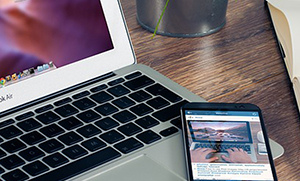
9 التعليقات